1. Откройте Fax Voip T.38 Консоль.
2. В меню Файл выберите команду Аудио сообщение. Либо нажмите Аудио сообщение на ленте, на вкладке Главная.
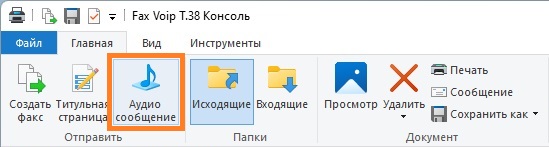
3. В диалоговом окне Выбор аудио файла, выберите аудио файл, затем нажмите Открыть.
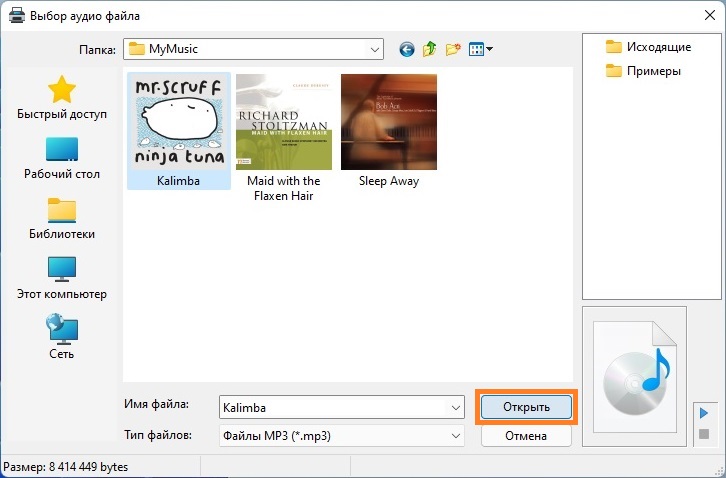
4. В окне Fax Voip T.38 Консоль – мастер отправки аудио сообщений, в области Сведения о получателе, в поле Номер телефона, задайте номер телефона получателя.
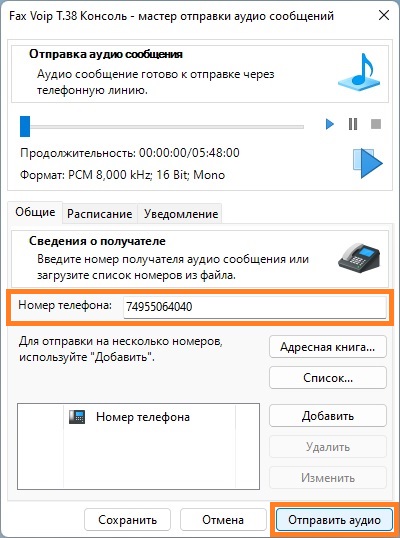
5. Для отправки аудио сообщения нескольким получателям, последовательно введите номера каждого из получателей в поле Номер телефона, и нажимайте <Добавить> для добавления номера телефона в список номеров получателей аудио сообщения.
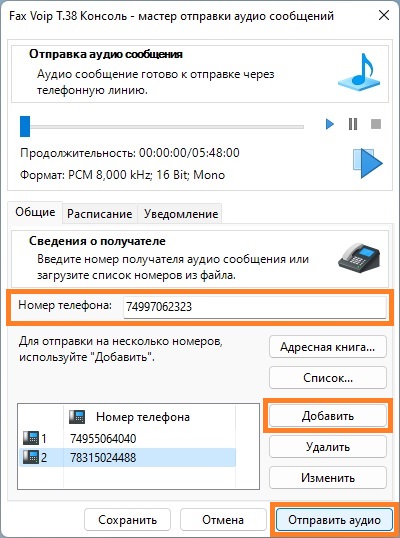
6. Для выбора одного или нескольких получателей из Адресной книги (Контакты Windows), воспользуйтесь кнопкой Адресная книга. Выбранный получатель будет добавлен в список номеров получателей аудио сообщения при условии непустого поля Работа, телефон либо непустого поля Дом, телефон.
7. Для загрузки списка телефонов из текстового файла воспользуйтесь кнопкой Список. Аналогично загрузке списка факсов, см. в главе Отправка факса большому количеству получателей настоящего справочного руководства.
8. На вкладке Расписание, вы можете запланировать время для отправки вашего аудио сообщения. Вы можете отправить аудио сообщение немедленно или задать время в течении последующих 24 часов.
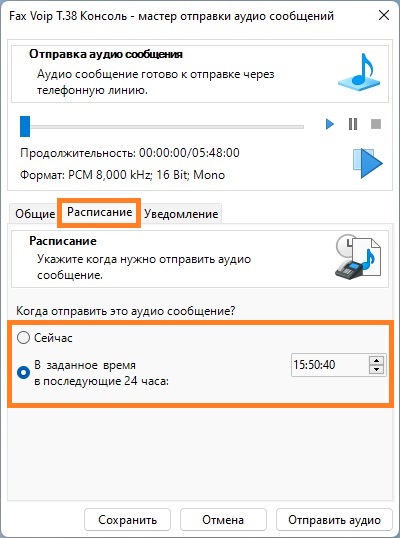
9. На вкладке Уведомление, вы можете указать, хотите ли вы получать уведомление о доставке, т.е. подтверждение о том, что ваше аудио сообщение было успешно дослано, либо сообщение о неудачной отправке аудио сообщения. На этой странице вы можете переопределить поведение по умолчанию, заданное в настройках Уведомлений о доставке на e-mail. Варианты уведомлений следующие:
Копия:
Задайте адреса получателей для поля Копия сообщения электронной почты.
Скрытая копия:
Задайте адреса получателей для поля Скрытая копия сообщения электронной почты.
Вкладывать копию отправленного аудио сообщения
Укажите, будет ли прикреплена копия отправленного аудио сообщения (файл в формате WAV) к сообщению электронной почты.
<Адресная книга>
Нажмите, чтобы выбрать получателей e-mail сообщений из адресной книги (Контакты Windows).
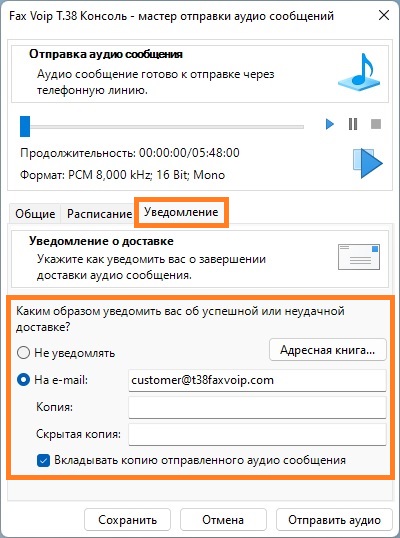
10. Для прослушивания аудио сообщения, используйте панель в верхней части окна мастера. Можно воспроизвести, остановить или приостановить проигрывание аудио сообщения. Чтобы открыть аудио файл во внешнем проигрывателе, воспользуйтесь кнопкой Открыть в медиа проигрывателе.
11. Используйте кнопку <Сохранить>, чтобы сохранить подготовленное аудио сообщение.
12. Нажмите кнопку <Отправить аудио>.
Примечания